Skutecznie odzyskuj zdjęcia z iCloud
Autorstwa: Nathan E. Malpass, ostatnia aktualizacja: 26 sierpnia 2019 r
Wiele osób pyta: „Jak to zrobić odzyskać zdjęcia z iCloud?"
Istnieje kilka powodów, dla których możesz stracić cenne dane, w tym cenne zdjęcia zebrane z telefonu. Jest to stresujące, jeśli tak się dzieje, zwłaszcza jeśli nie masz kopii zapasowej. Oto kilka przypadków utraty danych.
Część 1. Co powoduje utratę zdjęćCzęść 2. Co to jest iCloudCzęść 3. Pobierz zdjęcia z kopii zapasowej iCloudCzęść 4. Selektywne odzyskiwanie zdjęć z iCloud za pomocą FoneDogPrzewodnik wideo: jak odzyskać zdjęciaCzęść 5. Wniosek
Część 1. Co powoduje utratę zdjęć
Przypadkowe usunięcie plików z urządzenia- najczęściej zdarza się, że zdarza się, że przeglądasz zdjęcia w telefonie, gdy nagle zamiast klikać edytuj, wybierz usuń. Każdy przechodzi przez tę sytuację, czy nam się to podoba, czy nie
Nieudany Jailbreak - Wykonanie jailbreaka na urządzeniu Apple otwiera go na zupełnie nowy świat możliwości w zakresie rozszerzonego użytkowania, ale z drugiej strony, gdy coś pójdzie nie tak, możemy stracić wszystko, co mamy na urządzeniu. Nie tylko może to naruszyć funkcje bezpieczeństwa twojego urządzenia, co prowadzi mnie do następnego powodu
Niechciane złośliwe oprogramowanie- cóż, jest tam nawet złośliwe oprogramowanie, które chciałbyś zaatakować urządzenie, oczywiście nie, a przy zagrożonym bezpieczeństwie telefonu nie tylko przejdzie ono po przechowywaniu na nim poufnych informacji, ale także innych plików, takich jak zdjęcia zapisane na urządzeniu
Problemy z aktualizacją iOS 11- zgłoszono kilka błędów, kiedy pojawiło się oprogramowanie iOS 11, z których niektóre spowodowały utratę danych

Takie jest znaczenie wykonać kopię zapasową cennych danych Biorąc pod uwagę wygodę, jaką przyniesie użytkownikom Apple, firma opracowała bezpieczne i wydajne rozwiązanie, które nie martwiłoby się utratą czegokolwiek.
Właśnie dlatego opracowano i stworzono system pamięci masowej iCloud. Jest to inny sposób, w jaki użytkownicy mogą tworzyć kopie zapasowe danych oprócz opcji iTunes i metody przechowywania komputera, do której byliśmy przyzwyczajeni.
Część 2. Co to jest iCloud
The platforma iCloud jest czymś, co ułatwia użytkownikom dostęp do ich danych online w dowolnym miejscu, tak długo, jak długo masz dobre połączenie internetowe. Wszystko, czego potrzebujesz, to mieć poświadczenia Apple ID, a następnie voila otrzymasz 5 GB bezpłatnej przestrzeni dyskowej, lub jeśli potrzebujesz więcej, wystarczy kupić dodatkową przestrzeń dyskową, aby zwiększyć jej pojemność.
Nie tylko możesz przechowywać dane, takie jak zdjęcia, ale możesz je nawet udostępniać online, wybierając opcję Udostępniane strumienie zdjęć na swoim urządzeniu. Będziesz także mógł udostępniać swoje zdjęcia ze swojego magazynu iCloud online użytkownikom spoza Apple. Możesz włączyć opcję „Witryny publicznej” podczas konfigurowania albumu Udostępniany strumień zdjęć. Wystarczy udostępnić link do albumu, który inni będą widzieć , przypominamy jednak, że album będzie widoczny publicznie.
Podobnie jak tworzenie kopii zapasowej w iTunes, mając pamięć iCloud, użytkownicy są spokojni, chociaż jedyną rzeczą, która sprawia, że iCloud jest lepszy od iTunes, jest to, że nie potrzebujesz komputera, aby uzyskać dostęp do swoich plików.
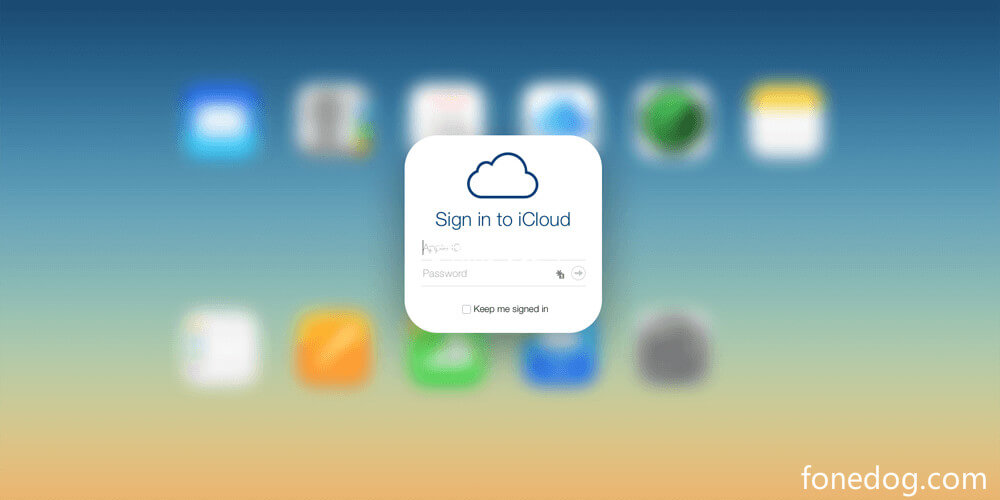
Część 3. Pobierz zdjęcia z kopii zapasowej iCloud
Są tylko dwie rzeczy, o których musisz pamiętać podczas odzyskiwania zdjęć za pomocą iCloud. Jednym z nich jest to, że masz kopię zapasową niezbędnych danych z iDevice do iCloud, a po drugie, musisz upewnić się, że urządzenie jest zaktualizowane do najnowszego oprogramowania.
Ważna uwaga: Jeśli masz usunięte zdjęcie, które chcesz odzyskać, a nadal znajduje się w ciągu 30 dni, możesz sprawdzić folder „Ostatnio usunięte” w swoim albumie.
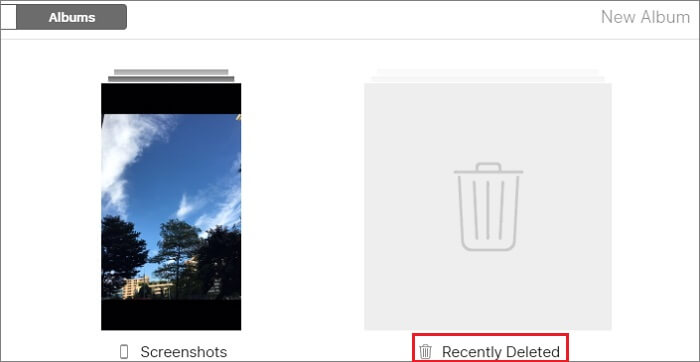
Krok 1: Jak wspomniano powyżej, musisz upewnić się, że urządzenie działa na najnowszym oprogramowaniu. Aby to sprawdzić i potwierdzić, przejdź do „Ustawienia”, następnie „Ogólne”, a następnie wybierz „Aktualizacja oprogramowania”
Krok 2: Po zakończeniu aktualizacji oprogramowania potwierdź najnowszy plik kopii zapasowej iCloud utworzony z urządzenia, aby upewnić się, że zawiera zdjęcia, które chcesz odzyskać. Aby to zrobić, przejdź do „Ustawienia”, „iCloud”, „Pamięć”, a następnie wybierz „Zarządzaj pamięcią”.
Krok 3: Jeśli zlokalizowałeś ostatni plik kopii zapasowej utworzony w magazynie iCloud, nadal musisz utworzyć nowy dla najnowszych aplikacji i treści, które ma iDevice.
Krok 4: Po zakończeniu procesu tworzenia kopii zapasowej możesz teraz przywrócić ustawienia domyślne telefonu, które teraz usuwają całą jego zawartość, a następnie wykonaj odpowiednie wybory; Najpierw przejdź do „Ustawienia”, następnie „Ogólne”, „Resetuj”, a na koniec wybierz „Wymaż całą zawartość i ustawienia”. Proces ten może potrwać kilka minut.
Krok 5: Po całkowitym wyczyszczeniu wszystkiego z urządzenia możesz teraz rozpocząć proces odzyskiwania z iCloud. Aby to zainicjować, wybierz „Przywróć z iCloud”. Zapewni to, że ustawienia iDevice będą zgodne z najnowszą kopią zapasową utworzoną w pamięci iCloud.
Krok 6: Teraz wystarczy wprowadzić swój identyfikator Apple ID, aby rozpocząć przywracanie danych z wybranej kopii zapasowej iCloud. Po zakończeniu wszystkie zdjęcia, które trzeba odzyskać, będą teraz łatwo dostępne na iDevice.
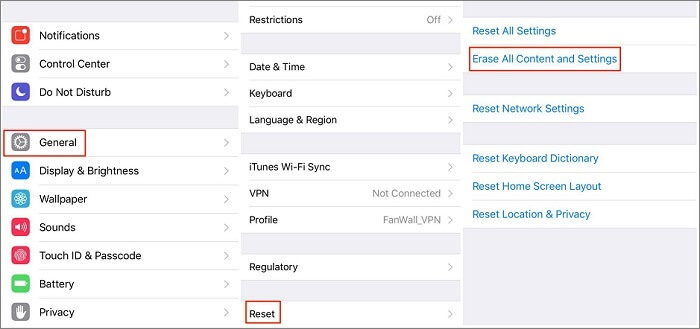
Uwaga: Możesz także odzyskać usunięte zdjęcia z poprzednich albumów Udostępnionych strumieni zdjęć, które utworzyłeś w swoim magazynie online iCloud.
Część 4. Selektywne odzyskiwanie zdjęć z iCloud za pomocą FoneDog
Problem z używaniem tylko magazynu iCloud do pobierania zdjęć polega na tym, że musisz zastosować cały plik do odzyskania, nie tylko, że zostaniesz poproszony o zresetowanie samego urządzenia, kłopotliwy proces, aby być szczerym.
To wspaniała rzecz w korzystaniu z FoneDog Toolkit - iOS Data Recovery, możesz po prostu łatwo wybrać żądane pliki, w tym przypadku tylko zdjęcia, które chcesz odzyskać z iCloud, możesz nawet odzyskać usunięte pliki za pomocą Kopia zapasowa iTunes bez konieczności przywracania ustawień domyślnych iDevice i rozpoczynanie od nowa z konfiguracją i wszystkim.
Oto kilka prostych kroków, aby w pełni wykorzystać niesamowitą wygodę FoneDog Toolkit-iOS Data Recovery, aby odzyskać te cenne zdjęcia.
Krok 1: Pobierz i uruchom Fonedog Toolkit
Dobrą rzeczą w FoneDog Toolkit-iOS Data Recovery jest to, że zarówno użytkownicy MAC, jak i Windows mogą pobrać go bez żadnych problemów.
Po ukończeniu pobierania postępuj zgodnie z instrukcjami, aby zakończyć instalację, a następnie uruchomić program.
Upewnij się, że po podłączeniu urządzenia czekasz, aż program zakończy skanowanie, aby go wykryć.
Darmowe pobieranie Darmowe pobieranie

Krok 2: Zaloguj się do konta iCloud
Gdy program będzie działał sprawnie, poprosi Cię o podanie identyfikatora iCloud lub Apple ID, aby się zalogować.
Upewnij się, że po wybraniu opcji „Odzyskaj z pliku kopii zapasowej iCloud” dokładnie sprawdzasz, czy podałeś prawidłowe dane logowania, aby nie było problemów z odzyskaniem potrzebnych zdjęć z magazynu iCloud.
Uwaga: FondDog Toolkit gwarantuje, że wszystkie twoje prywatne informacje pozostaną bezpieczne i chronione przed zagrożeniem dla danych.

Krok 3: Pobierz pliki kopii zapasowej iCloud
W przypadku wystąpienia kilku plików kopii zapasowych należy dokładnie przejrzeć każdy z nich i wybrać plik zawierający zdjęcia, które chcesz odzyskać, a następnie pobrać.
Po zakończeniu pobierania cała zawartość zostanie ponownie umieszczona w urządzeniu iDevice.
W następnej części tego procesu zostaniesz zapytany, którą zawartość pliku, który pobrałeś, chcesz pobrać i umieścić na swoim urządzeniu.
Ponieważ potrzebujesz tylko zdjęć z pliku, upewnij się, że jest to jedyne pole zaznaczone wśród wszystkich dostępnych zaznaczeń, a następnie naciśnij „Dalej".

Krok 4: Selektywne pobieranie zdjęć z iCloud
Jeśli jesteś typem, który przechowuje wiele zdjęć, ukończenie skanowania przez wybór, który można pobrać z pliku kopii zapasowej, może zająć trochę czasu.
Ale tylko po to, aby upewnić się, że masz wszystko, czego potrzebujesz, a następnie wybierz przed kliknięciem „wyzdrowieć"
Po zakończeniu odzyskiwania zdjęć za pomocą narzędzia Fonedog Toolkit-iOS Data Recovery. Odłącz urządzenie i sprawdź, czy wszystko tam jest.

Darmowe pobieranie Darmowe pobieranie
Ludzie też czytali:
Zdjęcia z iPhone'a zniknęły z rolki aparatu
iCloud Photo Recovery: najlepszy przewodnik, aby to zrobić.
Przewodnik wideo: jak odzyskać zdjęcia
Część 5. Wniosek
Wspomniano powyżej o dwóch sposobach odzyskiwania zdjęć z iCloud i naszego zestawu narzędzi. Chociaż możesz także użyć kopii zapasowej iTunes, aby odzyskać swoje zdjęcia, a jak już wspomniałem, możesz nawet uzyskać je bezpośrednio ze skanowania urządzenia iOS za pomocą narzędzia Fonedog Toolkit-iOS Data Recovery.
Zestaw narzędzi umożliwia korzystanie z platform Apple do przechowywania danych i tworzenia kopii zapasowych bez konieczności resetowania. Jest to główna różnica, która je wyróżnia, potencjalna utrata danych po uruchomieniu odzyskiwania za pomocą kopii zapasowej iCloud.
Właśnie tam wyróżnia się Fonedog Toolkit, łatwiej jest po prostu odzyskać potrzebne zdjęcia (chociaż możesz pobrać wszystkie wybrane pliki z kopii zapasowej) bez martwienia się o utratę czegokolwiek z urządzenia.
Wystarczy kilka prostych kroków, a Ty masz pewność, że nie będziesz musiał się martwić, że musisz wykonać kopię zapasową tego, co aktualnie masz w iDevice, ponieważ nie musisz już tworzyć kopii zapasowej, aby ją usunąć. aby przywrócić domyślne ustawienia urządzenia, zastosuj zapisane pliki z iCloud. Odzyskiwanie zdjęć nigdy nie było tak wygodne z FoneDog Toolkit, aby Ci pomóc.
Zostaw komentarz
Komentarz
iOS Odzyskiwanie danych
3 Metody odzyskiwania usuniętych danych z iPhone'a lub iPada.
Darmowe pobieranie Darmowe pobieranieGorące artykuły
/
CIEKAWYDULL
/
PROSTYTRUDNY
Dziękuję Ci! Oto twoje wybory:
Doskonały
Ocena: 4.7 / 5 (na podstawie 74 oceny)
